Cómo localizar tu dispositivo Samsung Galaxy
Nota: Este contenido de ayuda es aplicable a productos comprados en tiendas de Colombia. Si necesitas ayuda para los productos comprados en España o Latinoamérica, contacta con tu Subsidiaria local de Samsung

Si perdiste tu teléfono, tablet, reloj o incluso tus auriculares, no tienes por qué preocuparte. La función SmartThings Find te permite localizar o si ocurre lo peor, eliminar completamente toda tu información.
Requisitos previos
Para encontrar tu teléfono debes asegurarte de que tu dispositivo móvil cumpla con las siguientes condiciones previas:
- El dispositivo móvil debe estar encendido.
- El dispositivo móvil debe estar conectado a una red Wi-Fi o datos móviles.
- Tu cuenta Samsung debe estar registrada en el dispositivo que deseas buscar.
- Debes recordar el usuario y contraseña de tu cuenta Samsung para Ingresar en SmartThings Find.

¿Has perdido algo? Encuentra tus dispositivos Galaxy, como teléfonos, tabletas, relojes y otros, con SmartThings Find.
Nota: Las pantallas y configuración disponibles pueden variar de acuerdo con el proveedor de servicios inalámbricos, la versión del software, la velocidad de internet y el modelo de tu galaxy.
*Pulsa sobre el simbolo ᐯ para ver la información
Nota:
- El teléfono debe estar encendido.
- El control remoto debe estar activado en el teléfono. Esta función se activará de manera predeterminada cuando agregues una cuenta de Samsung a tu teléfono.
- Puede tomar unos minutos en ubicar el dispositivo.
Si perdiste tu teléfono o tablet, puedes identificar su ubicación con la función Encontrar mi teléfono.
Primero, ingresa a SmartThings Find en una PC. Ingresa los datos de tu cuenta Samsung, haz clic en No soy un robot y después pulsa Iniciar sesión.
Nota: Ingresa los datos de tu cuenta samsung que tienes en el dispositivo que quieres ubicar.
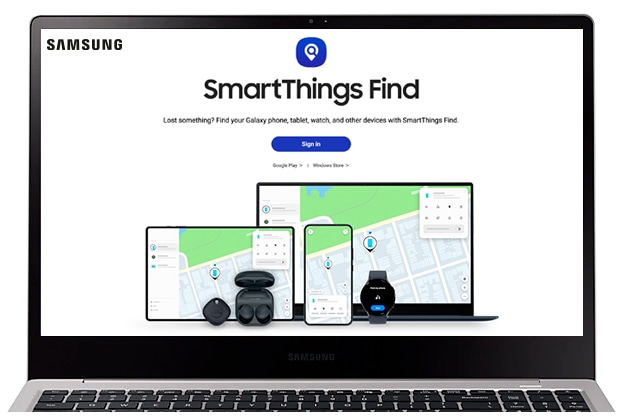
A la izquierda, verás todos los dispositivos vinculados a la cuenta Samsung que estás usando. Si los dispositivos están encendidos y conectados a una red, podrás verlos bajo Mis dispositivos. Cuando hagas clic en un dispositivo, el panel de la derecha mostrará todas las opciones remotas disponibles:

- Llamar: Si no sabes dónde dejaste tu teléfono o tablet, puedes hacerlo sonar incluso si está en silencio.
- Rastrear la ubicación: Averigua en 15 minutos dónde está el teléfono o la tablet que perdiste.
Atención: Si estás usando Encontrar mi teléfono para localizar un teléfono o tablet robados, no vayas directamente a la ubicación en el mapa. Informa a las autoridades para que lo recuperen por ti.
- Borrar información de forma remota: No permitas que ningún ladrón acceda a tu información privada. Recuerda que tu teléfono o tablet se va a reiniciar completamente y perderás toda tu información.
Nota: Si tienes registrada una cuenta Google, vas a necesitar ingresar a la cuenta antes de usar el teléfono o tablet nuevamente. Puedes seguir el paso a paso en el siguiente enlace. ¿Como iniciar sesión con Google?
- Extender la vida de la batería: Lo que menos quieres es que tu teléfono o tablet perdido se apague. Usa esta función para aprovechar toda la batería de tu teléfono o tablet y aumentar las posibilidades de encontrarlos.
- Establecer guardianes: Puedes designar guardianes para que localicen tu teléfono o tablet de forma remota, activen el Modo de emergencia o hagan sonar el teléfono o tablet.
Nota: Si todavía no puedes localizar tu teléfono o tablet, el representante podría ofrecerte un servicio para ayudarte a localizarlo o suspenderlo. Para obtener más información, contacta a tu representante.
¿Te olvidaste tu celular en algún lado sin querer? Puedes usar tu smartwatch para localizarlo.
En tu smartwatch, presiona la tecla Inicio y después presiona Encontrar mi teléfono. Presiona Comenzar para localizar tu teléfono. Va a sonar el tono de llamada del teléfono, lo que facilita su localización. Encuentra tu teléfono y después deslízate hasta el ícono Detener.
Nota: Asegúrate de que cumples con todos los requisitos, como la conexión remota, en caso de que pierdas tu reloj.
Si perdiste tu smartwatch, puedes encontrarlo usando la app de Galaxy Wearable. El servicio de SmartThings Find no te permitirá ver la ubicación del reloj.
En tu teléfono, navega hasta la app Galaxy Wearable y después presiona Encontrar mi reloj. (Para bandas de entrenamiento, presiona Encontrar mi banda o Encontrar mi equipo.) Si tu reloj está conectado a tu teléfono mediante Bluetooth, presiona COMENZAR. Tu reloj empezará a vibrar y así podrás encontrarlo fácilmente. Cuando lo encuentres, presiona el ícono X y gira a la derecha.
Si perdiste tu reloj en algún lugar fuera del rango del Bluetooth, tendrás dos opciones disponibles cuando actives la conexión remota:
- Conseguir la ubicación: Te brinda la dirección donde se encuentra el reloj. Puedes presionar Mostrar en mapa para localizar el reloj en un mapa.
- Configurar seguridad: Accede a las opciones para bloquear, reiniciar o reactivar el bloqueo de forma remota en el reloj.
No hace falta que compres nuevos auriculares Galaxy si los pierdes porque la app de Galaxy Wearable te ayuda a encontrarlos fácilmente.
Navega a la app Galaxy Wearable en tu teléfono o tablet. Presiona Encontrar mis auriculares y luego presiona Comenzar. Los auriculares comenzarán a sonar, cada vez más alto, durante 3 minutos. Presiona Detener para finalizar la búsqueda.
Si se encuentran fuera del alcance del Bluetooth (100 metros) o si no tienen batería, la app indicará que los auriculares están desconectados y no podrá encontrarlos.
Nota: Es posible que los auriculares no suenen si tienen partículas o polvo dentro del sensor infrarrojo.
Si tienes dificultades con tu dispositivo móvil, tableta o wearables de Samsung, puedes enviarnos una pregunta en la aplicación Samsung Members.
Esto nos permite observar más de cerca lo que está sucediendo. Los datos son anonimizados y solo se conservan durante la investigación. Obtén más información sobre cómo enviar un informe de error desde el siguiente botón:
Gracias por tus comentarios
Por favor responda todas las preguntas.


















